ps处理外景婚纱照片清爽的黄绿色(13)
来源:photoshop联盟
作者:Sener
学习:1145人次
12、创建色彩平衡调整图层,对高光进行调整,参数设置如图29,效果如图30。
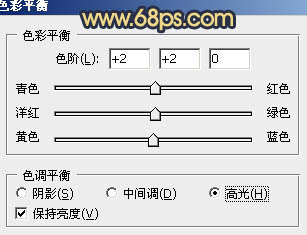

13、新建一个图层,盖印图层。执行:滤镜 > 模糊 > 动感模糊,角度为45度,距离为150,确定后把图层混合模式改为“柔光”,不透明度改为:20%,效果如下图。

最后微调一下整体颜色,完成最终效果。

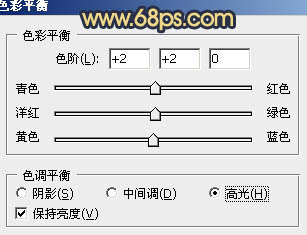

13、新建一个图层,盖印图层。执行:滤镜 > 模糊 > 动感模糊,角度为45度,距离为150,确定后把图层混合模式改为“柔光”,不透明度改为:20%,效果如下图。

最后微调一下整体颜色,完成最终效果。

学习 · 提示
相关教程
关注大神微博加入>>
网友求助,请回答!







